Dokumendis Microsoft Wordi märkide arvu määramine

- 4472
- 449
- Jean Kihn
Kui kaasaegne arvuti kasutaja räägib dokumendi loomisest, vihjab ta loomulikult infoteksti elektroonilisele versioonile. Regulaarselt tekstidega töötades peate teadma, kuidas arvutada Wordi märkide arv. Hoolimata asjaolust, et tasuta Interneti -juurdepääsu olemasolu võimaldab kõigil alla laadida erinevaid tarkvararakendusi, sealhulgas tooteid, mis on spetsialiseerunud märkide arvu arvutamisele, pole neil neis praktilist kasu. Sõna tekstiredaktoris saate teada vaid vaid mõne sekundi jooksul.

Praeguseks on kõige lihtsam, taskukohasem ja väga populaarne meetod, mis võimaldab näha märkide arvu, multifunktsionaalsed tööriistad Microsofti kurikuulsa tarkvaratoote jaoks.
Õpime sümbolite arvu kogu dokumendis
Sõna tähemärkide arvu teadasaamiseks vajab kasutaja vähemalt installitud Microsoft Wordi tarkvararakendust (programmi versioonil pole silmatorkavat väärtust) ja tekst ise on teave, mis trükiti või kopeeriti Maailma laia kõndimise laienemine tekstiredaktori tühja dokumenti.
Kui kõik ülaltoodud tingimused on täidetud, jääb Wordi tähemärkide arvu arvutamise vajadus lihtsaks formaalsuseks.
Kui kasutaja peaks kasutama, ei ole mingit eeltingimust, mis määrab koha, kui kasutaja peab kasutama “statistika” meeskonda. Just see multifunktsionaalsete tööriistade element aitab arvutada kasutatud sümboleid ja sõnu.
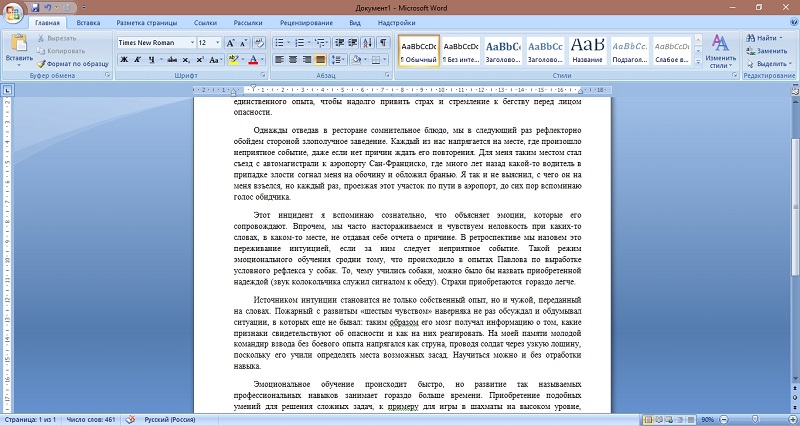
Parameetri "statistika" asukoht
Word 2007 versioon
Kui kasutajal on ülesande arvutada kogu tekstis, pole vaja otse sõnadokumendis.
Sõna peaks pöörama tähelepanu madalamale reale, millel on paremini tuntud nimi kui seisundjoon. Teise teise vasakul küljel asuvate võimaluste hulgas on nupp "sõnade arv". Pärast selle meeskonna ekraanile vajutamist ilmub kohe spetsialiseeritud teabeaken, mida kuvatakse mitte ainult artiklis kasutatud märkide arv ilma ruume arvestamata, vaid ka nendega.
Selline tööriist on eriti oluline inimeste jaoks, kes kirjutavad näiteks artikleid tellimiseks. Näiteks kui inimesel palutakse kirjutada väike sõnum, mille tekstis peaks olema vähemalt 1500 tähemärki, lisaks ei kinnitata ruumi või mitte. Vaikimisi mitte, enamikul juhtudel peaksid kõik lüngad lisama number.
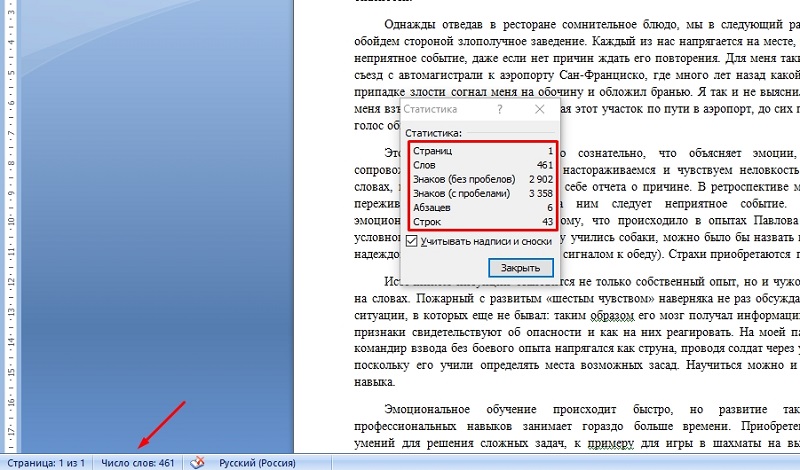
On aegu, mil pärast sõnaredaktori esialgset installimist selles aktiveerimiseks lahti ühendatakse vastav funktsioon, võite klõpsata oleku olekul otse käsust, mille järel kuvatakse dialoogiboks ekraanil Aidake teil selle tööriista konfigureerida. Kasutaja peab lihtsalt installima käsu "sõnade arv" vastas.
Word 2010 versioon
Sellest piisab kasutajale, kes soovib arvutada sümbolid uusima versiooni sõnas, sellest piisab, kui teha ülaltoodud punktiga kirjeldatud manipulatsioonid.
Word 2003 versioon
Tarkvararakenduse keskmenüüs asuvate käskude hulgas asub kategooria "teenus". Selle parameetri kaudu saate teada avatud dokumendis kasutatud märkide arvu. Peate lihtsalt minema alajaotisse "statistika". Väärib märkimist, et kasutatud parameeter aitab otsustada mitte ainult tegelaste arvu, vaid ka lehtede, sõnade ja märkide teadmise üle. Kasutaja näeb ekraanil ilma rehvideta lõikude ja ridade arvu.
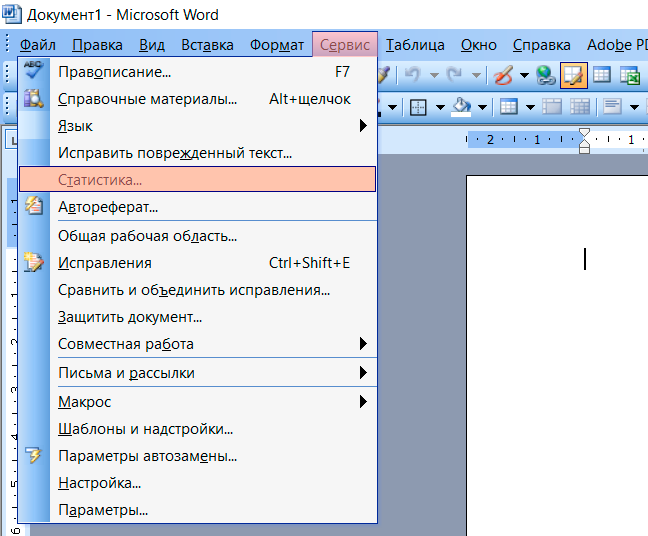
Kui on vaja arvutada sama metoodika. Ainus erinevus on selle fragmendi esiletõstmine, mille andmed huvitavad potentsiaalset tarbijat.
Word 2013 versioon
See on Office Programmi üsna populaarne versioon, mida kasutatakse suure hulga arvutites, mis töötavad Windows OS -i.
Siin saate arvestada nii tähemärkide arvu kogu tekstis kui ka ainult dokumendi eraldi fragmendis.
Alustuseks, kuidas Word 2013 tekstiredaktori kaudu saate teavet kogu dokumendi märkide arvu kohta. Seal on 2 viisi.
Esimese meetodi jaoks peate tegema järgmist:
- Kirjutage tekst või sisestage see dokumenti;
- Vasakpoolses alanurgas leidke rida nimega "Sõnade arv";
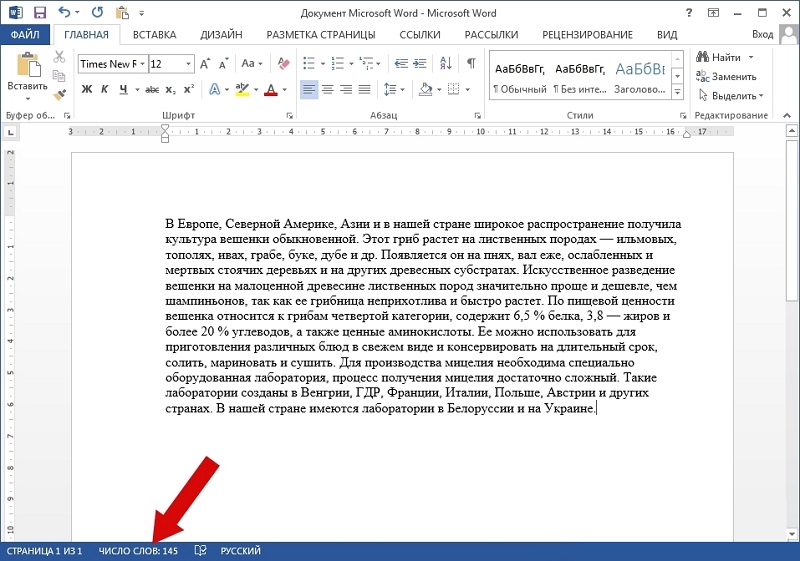
- Klõpsake sellel vasaku nupuga üksusel;
- Oodake akna avamist "statistika";
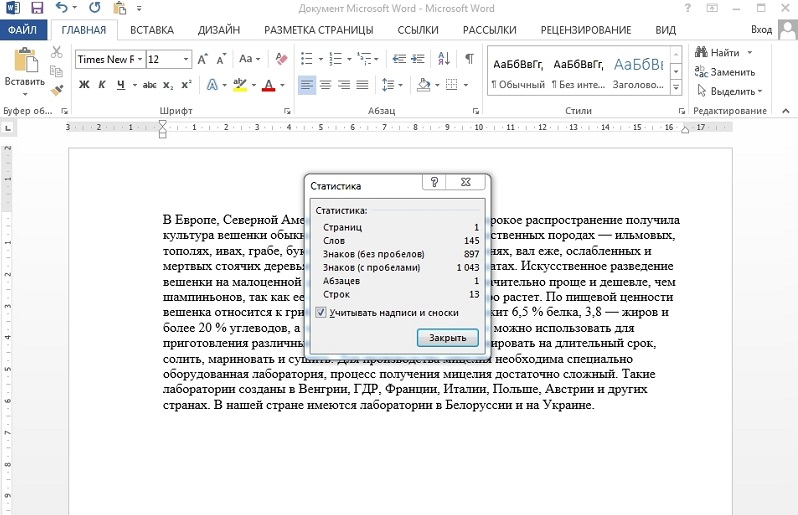
- Loenda kogu vajalik teave sealt.
Siin kuvatakse sõnade arv, ruumide ja nendeta märkide koguarv. Samuti saate teada, mitu liini ja lõiku siin kasutatakse. Kui tekst on mitme lehekülg, on näidatud ka lehtede koguarv.
Teist võimalust on vähem lihtne rakendada. Kasutajalt peate teksti kirjutama või sisestama, klõpsake vahekaarti ja klõpsake siin nuppu Statistika. Sama aken koos teksti staatiliste andmetega kuvatakse ekraanil.
Analoogia alusel saate arvutada sõnade, ridade ja lõikude arvu, kuid ainult teksti valitud fragment programmi kaudu Word 2013.
Selleks peate kõigepealt kasutama hiire vajaliku fragmendi eraldamiseks, mille statistika on huvitatud, ja seejärel kasutama ühte kahest esitatud meetodist. Nimelt:
- Klõpsake ekraani vasakus alumises servas aknas "Sõnade arv";
- Valige tekst, klõpsake nuppu "Ülevaade" ja minge üksusele "Statistika".
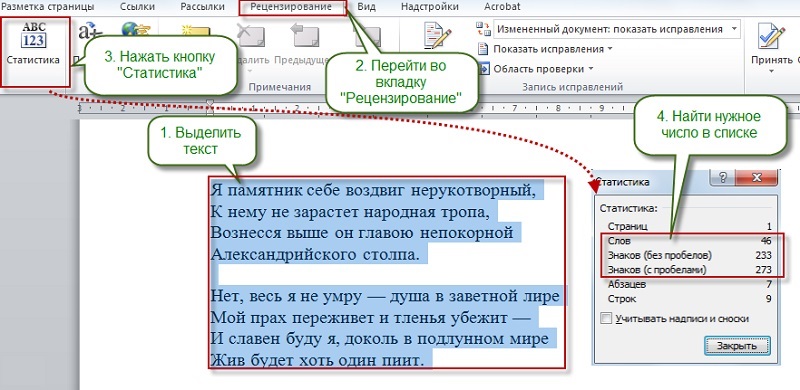
Kõik on äärmiselt lihtne ja kiire.
Word 2016 versioon
Selle Microsoft Office Wordi versiooni puhul pole ülesanne keeruline. Tähemärkide arvu arvutusprotseduur on üsna lihtne.
Kui peate välja selgitama märkide koguarvu, kasutage ühte kahest saadaolevast viisist.
Esimene võimalus teksti arvutamiseks näeb välja selline:
- Käivitage kontoriprogramm ise;
- Kirjutage või sisestage kontrollimiseks vajalik tekst;
- Leidke programmi akna vasakust alaosast rida "sõnade arv";
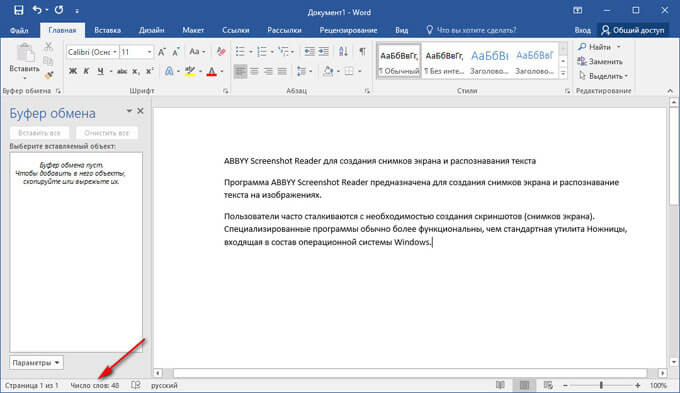
- Klõpsake seda üks kord vasaku hiirenupuga;
- Oodake uue akna käivitamist nimega "Statistika".
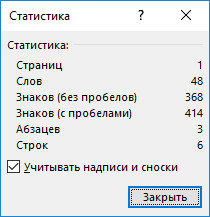
Just selles aknas kuvatakse täielik teave tekstdokumendi kohta.
Siit saate teada:
- lehtede arv;
- sõnade arv;
- tühikute tähemärkide arv;
- sümbolid, kuid lünkadeta;
- lõigud;
- jooned.
Ka akna alumises osas koos statistikaga on olemas täiendav rida, mida nimetatakse "võtke arvesse pealdisi ja joonealust märkusi". Selle vastas saate kontrollida ja eemaldada. Sellest tulenevalt võib tekstidokumendi nende elementide arvutamisel arvesse võtta või mitte arvestada. Kui lülitate selle välja, kuvatakse statistikaaknas ainult kinnitatud dokumendi põhitekstisisu.
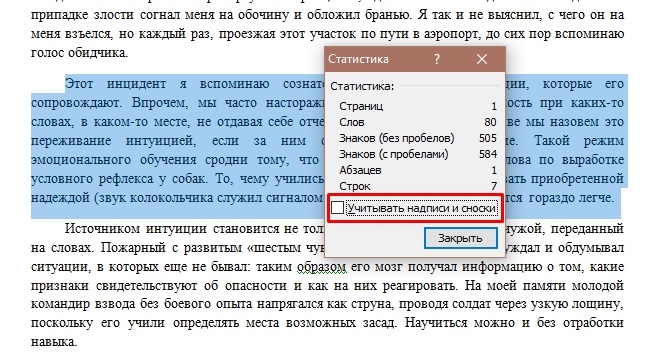
Alternatiivne suvand on vajutamine kuvari ülaosas vahekaardile „Võrdlus”, kus peate klõpsama üksusel „Statistika”. Selle tulemusel ilmub peaakna ülaosale statistiline kokkuvõte, nagu esimeses versioonis.
Kui peate hankima ainult teavet tekstidokumendi fragmendi kohta, võite kasutada ka ühte kahest Word 2016 jaoks olulisest võimalusest.
Esimene meetod on järgmine:
- On vaja valida osa redigeeritud tekstist;
- Kui vaadata rida "sõnade arv", kuvatakse siin sümboliga eraldatud topelt tähendus;

- Esimene tähendus (väiksem) on valitud fragmendi sõnade arv;
- Teine tähendus (rohkem) näitab sõnade koguarvu kogu tekstis;
- Nüüd võite klõpsata nupul "Sõnade arv";
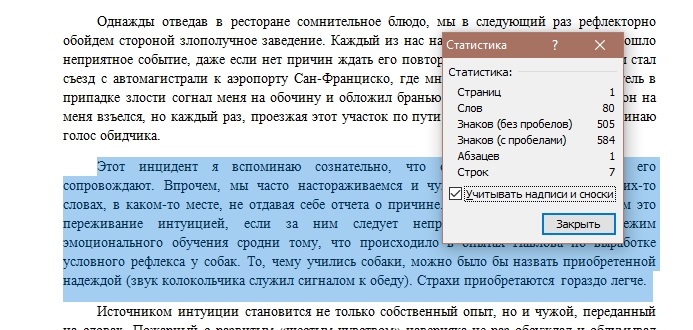
- Ilmub aken „statistika”, kus andmeid antakse juba ainult dokumendi valitud osa kohta.
Teist meetodit rakendatakse analoogiaga. See tähendab, et peate valima osa hiirega ja seejärel vahekaardile "Viite" ja klõpsake nuppu "Statistika".
Vaatamata muudatustele sõna Office programmi versioonides, ei muutu midagi dokumentide statistika säilitamise ja kontrollimise osas.
Järeldus
Microsoft Wordi redigeerija avab igale kasutajale palju võimalusi, välja arvatud lihtne tekstikomplekt Dokument sinises väljal.
- « Saadaolevad viisid Android OS -i värskendamiseks tahvelarvutites
- Mis on ekraaniklaviatuur ja kuidas seda Windowsi lisada »

